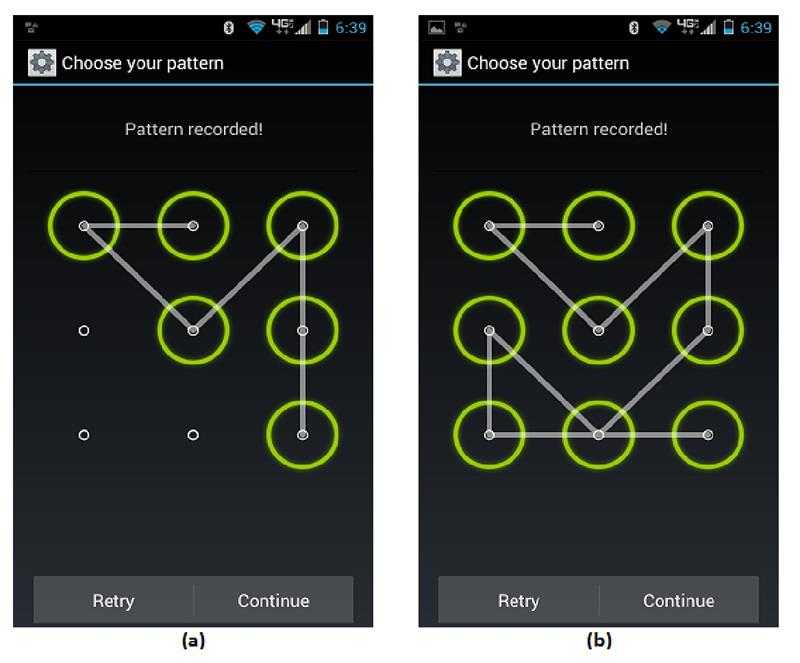Какие пароли для телефона будут надежной защитой?
Полезные советы
На чтение 5 мин. Просмотров 141 Опубликовано Обновлено
Сложный пароль – это один из способов защиты личной информации. Злоумышленники без труда взламывают профили при помощи соответствующих программ, поэтому короткая комбинация для них становится находкой.
Конечно, мошенники используют не только специальный софт, но и вирусы, социнженерию и пр. Сложный шифр не становится гарантией того, что информацию никогда не украдут, но грамотно составленная фраза станет препятствием на пути взломщиков.
Содержание
- Основные правила
- Методы усложнения
- Символы, цифры и буквы
- Регистр
- Перевертыши
- Шифр
- Генератор
- Разблокировка телефона
- Tenorshare 4uKey for Android
- iSkysoft Toolbox
Основные правила
Независимо от того, куда именно вы придумываете пароль, учитывайте следующее:
- Не пишите логических буквенных или цифровых последовательностей.
 Часто шифр составляют исходя из клавиатурной раскладки по вертикали или горизонтали.
Часто шифр составляют исходя из клавиатурной раскладки по вертикали или горизонтали. - Не используйте словарные слова. Их пишут только с добавлением других символов или цифр.
- Не указывайте один код для всех доступов. Мошенники один раз угадают его, чтобы взломать сразу все аккаунты.
- Не используйте личные сведения, которые легко узнать другим пользователям. Сюда относится Ф. И. О., дата рождения, кличка домашнего питомца, номер телефона и пр.
- Не пишите русское слово на английской раскладке. Подобные словосочетания прописаны в специальных словарях, поэтому его отгадают быстро.
- Проверяйте придуманный шифр при помощи специальных сервисов. В зависимости от сложности они показывают, за какое время мошенники смогут взломать аккаунт.
Сайты начали больше заботиться о безопасности пользователей, они выдвигают строгие требования при регистрации. В правилах прописывается количество символов, наличие букв из разной раскладки, спецсимволов и пр. При составлении комбинации для защиты смартфона таких требований не выдвигают, поэтому стоит помнить о главных правилах описанных выше.
Методы усложнения
Комбинации для защиты от мошенников существуют нескольких видов:
- буквенные;
- цифровые;
- символьные;
- комбинированные;
- с использованием регистра.
Первые несколько взломать просто. Ничего страшного, если это доступ к форуму, но когда плохо защищен вход в личный кабинет банка, то неприятная ситуация доставит много проблем. Усложнить пароль можно с помощью нескольких методов.
Символы, цифры и буквы
Сочетание этих элементов гарантирует высокий уровень безопасности. Сотрудники службы безопасности рекомендуют использовать такую комбинацию для сохранения информации.
Регистр
Код из прописных и строчных букв поможет при создании сложного пароля. Подумайте заранее, как лучше разнообразить секретное слово. Часто пользователи чередуют прописные и строчные буквы, но этот метод тоже довольно предсказуем. В этом случае главное – самому не забыть особенность секретного слова.
Подумайте заранее, как лучше разнообразить секретное слово. Часто пользователи чередуют прописные и строчные буквы, но этот метод тоже довольно предсказуем. В этом случае главное – самому не забыть особенность секретного слова.
Перевертыши
Дата рождения – простой и ненадежный пароль, но при использовании этого метода легко составить надежный код. Используется обратный порядок или более сложные задумки. К примеру, пишется фамилия с использованием разного регистра, добавляется дата рождения в обратном порядке и еще дополнительный символ между ними.
Шифр
Этот метод включает в себя все описанные способы. Задуманную фразу или слово усложняют за счет:
- обратного порядка;
- дополнительных спецсимволов или цифр;
- написания русского слова на английской раскладке;
- удаления парных букв или гласных, согласных;
- замены букв на внешне похожие символы.
К примеру, берем фразу «красное вино», составляем шифр из 3 букв каждого слова, получается «кравин». Пишем это на английской раскладке, тогда выходит «rhfdby». Дополнительно усложняем цифрами или символами, пароль готов.
Пишем это на английской раскладке, тогда выходит «rhfdby». Дополнительно усложняем цифрами или символами, пароль готов.
Генератор
Если вы не хотите тратить время на придумывание и разработку сложной комбинации, то рекомендуется специальная система для генерации случайных паролей. Такие программы создают рандомные наборы символов. Они используют большинство методов, которые мы рассмотрели.
Воспользоваться системой можно онлайн или скачать ее на устройство. Достаточно нажать одну кнопку, чтобы получить комбинацию.
Главный недостаток этого способа заключается в том, что такие шифры невозможно запомнить. Их придется записывать или сохранять на устройстве, что тоже неудобно. К тому же самостоятельно придуманный код надежней, чем случайно сгенерированный.
Разблокировка телефона
Если вы придумали пароль и не смогли его запомнить, в результате чего заблокировался смартфон, то придется воспользоваться программой для подбора шифра.
Эта утилита скачивается на ПК и помогает решить проблему заблокированного экрана. Последовательность действий:
- Скачайте программу с сайта разработчика, запустите на компьютере, подсоедините к нему смартфон.
- Нажмите кнопку «Удалить» в открывшемся окошке. На смартфоне начнется проверка, после чего станет доступно снятие блокировки. Система сообщит о том, что сотрется информация.
- После удаления блокировки запустите восстановление, подсказки появятся на экране ПК.
- Выполните все рекомендуемые действия и перезагрузите телефон, после этого блокировка удалится.
iSkysoft Toolbox
Здесь предлагается простой алгоритм использования:
- Запустите программу и подключите телефон к компьютеру.

- Выберите модель телефона из предложенного списка.
- Нажмите кнопку «Старт» для снятия блокировки, дождитесь завершения этого процесса.
Такое ПО поддерживает не все смартфоны Android, оно работает только на операционных системах до версии 6.0. Помимо этого, интерфейс приложения создан на английском языке, но даже при минимальных знаниях пользователям будет легко разобраться.
Программа для разблокировки – это крайний способ решения проблемы. Чтобы не сталкиваться с этим, мы рекомендуем самостоятельно создавать уникальные пароли и хранить их в отдельном месте. Даже генератор не сможет придумать более надежную комбинацию, чем человек, который использует сразу несколько методов шифрования.
Какой надежный пароль можно придумать вк.
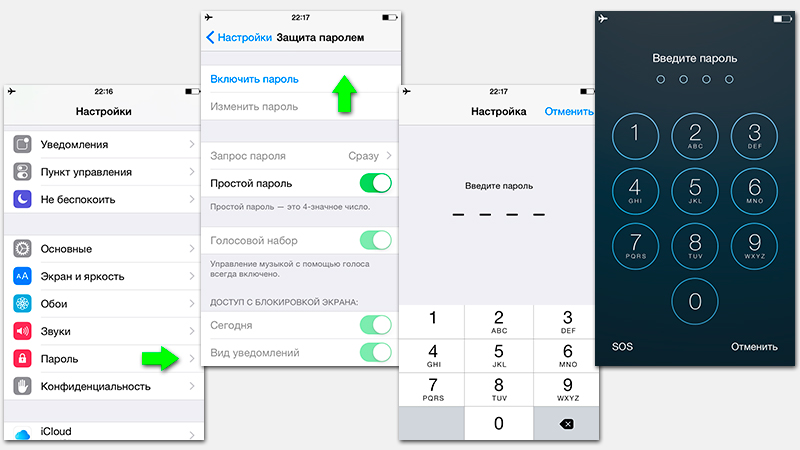 Сложные пароли для вконтакте
Сложные пароли для вконтактеСлишком легкий пароль делает страницу ВКонтакте уязвимой для взлома. Хакер может использовать программу подбора, которая подберет нужную комбинацию за короткий срок. Чтобы этого не случилось, разберемся, какой можно придумать сложный, но легкий для запоминания пароль.
Детские считалки
За основу пароля берём любой детский стишок или считалку. Желательно, чтобы она водилась лишь в ваших краях и не была общеизвестна. А лучше собственного сочинения! Хотя подойдут любые детские рифмы, главное, чтобы строки намертво засели с юных лет в вашей голове.
Пароль будет состоять из первых букв каждого слова. Причём буква будет писаться в верхнем регистре, если она является первой в предложении. Заменяем некоторые буквы похожими по написанию цифрами (например, «ч» на «4», «о» на «0», «з» на «3»). Если не хотите излишне запутываться с заменой букв на цифры, поищите считалку, уже содержащую в себе цифры. Не забываем о знаках препинания, разделяющих слова и предложения, — они пригодятся.
Не забываем о знаках препинания, разделяющих слова и предложения, — они пригодятся.
Пример:
Черепаха хвост поджала
И за зайцем побежала.
Оказалась впереди,
Кто не верит — выходи!
Заменяем буквы «ч», «з» и «о» на схожие цифры. Вторая, третья и четвёртая строчки начинаются с заглавных букв, и поэтому пишутся в верхнем регистре. Включаем четыре знака препинания. Разумеется, пишем русскими буквами, но на английской раскладке клавиатуры.
4[gB33g.0d,Ryd-d!
17-символьный пароль готов! Может быть, он и не идеален, так как содержит повторяющиеся знаки, последовательные строчные буквы и цифры. Но назвать его простым уж точно язык не повернётся.
Установка пароля на приложение в системе Андроид
Устанавливать пароль нужно в ситуации, когда вы переживаете за надежность важных данных или хотите их скрыть от посторонних глаз. Для этой задачи имеется несколько простых решений, которые выполняются довольно быстро.
p, blockquote 4,0,0,0,0 —>
Без установки сторонних программ большинство гаджетов дополнительную защиту для приложений не предоставляют. Но существует стандартная система безопасности Андроид, при помощи которой можно эффективно заблокировать девайс. Выполняется это по следующей инструкции:
p, blockquote 5,0,0,0,0 —>
- Переходим в настройки, выбираем пункт «Безопасность». Увеличить
- Используем графический или цифровой пароль. В некоторых гаджетах имеется сканер отпечатка пальца.
Увеличить
Еще можно обратить внимание на встроенные возможности блокировки некоторых программ, к примеру, как в Kate Mobile.
p, blockquote 6,0,1,0,0 —>
Увеличить
В настройках есть опция блокировки, по умолчанию которая выключена. Ее следует включить, затем установить пароль, чтобы при запуске активировать защиту. Теперь переходим в настройки интересующей программы, возможно, там также имеется подобная функция.
p, blockquote 7,0,0,0,0 —>
Любимые изречения
Схема аналогична детским считалкам.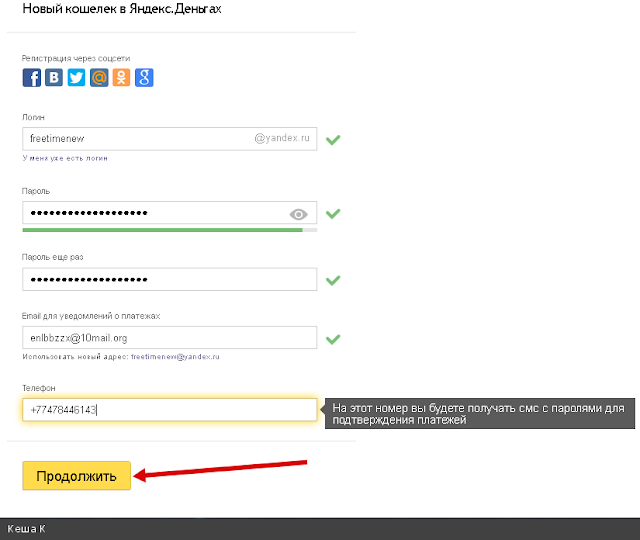 H,g,bk,Dg-rr…
H,g,bk,Dg-rr…
Жаргон и терминология
Подразумевается использование профессионального жаргона, понятного крайне узкому числу людей. Эти слова куда более далеки от обычного человека, нежели криминальные изречения, широко освещаемые на телеэкране и улицах любого города.
Например, можно использовать выписку из больницы или заковыристое медицинское определение.
Пример:
Циклопентанпергидрофенантрен — термин, состоящий из 28 букв. Длинновато получается, посему предлагаю выкинуть гласные буквы и разбавить оставшиеся согласные верхним регистром.
WrkgynyghulhayynhY
Памятные даты
Разумеется, ваш день рождения или день начала семейной жизни — это не самая удачная основа для пароля. Событие должно быть исключительной важности, и о нём должны знать только вы. К примеру, это может быть день, когда вы впервые съели жвачку, сбежали с урока или сломали каблук. Так как базис пароля будут составлять цифры, не лишним видится перемешивание их с буквами.
Пример:
22.10.1983 и 16.06.2011
Замените точки, разделяющие день, месяц и год, на любую букву, например маленькую английскую “l”, которая очень похожа на довольно часто использующийся разделитель «/». Между датами проставим символ нижнего подчёркивания «_». Нули заменим на буквы «о».
22l1ol1983_16lo6l2o11
Ответы на популярные вопросы
Можно ли поставить пароль на скачивание приложений?
Да, подобная возможность реализована во многих приложениях, например, в Smart AppLock.
Как поставить пароль на установку и удаление приложений?
Чтобы создать пароль на установку или удаление программ достаточно установить на телефон утилиту Smart AppLock, а далее проследовать по следующему пути: «Блокировка приложений» — «Система» — «Установить/Удалить».
Как поставить пароль на настройки?
Поставить пароль на настройки можно одним из способов, описанным в нашей статье. Это обычная программа, поэтому принцип защиты ничем не отличается. Представленные инструкции подходят для любых телефонов, будь то LG, Samsung или Xiaomi.
Представленные инструкции подходят для любых телефонов, будь то LG, Samsung или Xiaomi.
Наша статья подошла к концу, а это значит, что мы рассмотрели все способы, позволяющие установить пароль на приложения. Операционная система Андроид – довольно гибкая платформа, поэтому её всячески можно улучшать при помощи стороннего софта.
Как придумать сложный пароль для ВКонтакте?
Существует несколько различных способов того, как придумать пароль. Мы рассмотрим одну из популярных и вместе с тем действующих схем.
Итак, сначала давайте определимся с количеством символов в пароле. Как правило, специалисты советуют использовать не менее 8 символов, но это самый-самый минимум (кстати, многие пользователи в лучшем случае используют 6-значный пароль). И хотя 8 символов — это минимальная длина рекомендуемая длина пароля, реальное количество символов в нем должно быть хотя бы 10-12. Скажите, это много? Зато защищенность аккаунта в сотни и даже тысячи раз выше.
Теперь приступаем к созданию пароля. Запомните, в нем должны быть как цифры, так и буквы разного регистра и даже специальные символы.
Запомните, в нем должны быть как цифры, так и буквы разного регистра и даже специальные символы.
Самый простой вариант — это взять какое-нибудь русское слово и написать его на латинской раскладке. Например, слово смартфон на английской раскладке выглядит так — cvfhnajy. В этом слове 8 символов. Мало? Подождите, мы еще не закончили.
Итак, слово cvfhnajy. К нему мы прибавляем цифру, например, какую-нибудь памятную. Пусть это будет цифра 201. Получаем слово cvfhnajy201. На всякий случай пишем пароль с большой буквы, чтобы усложнить задачу злоумышленникам и получаем Cvfhnajy201. Хватит? Нет, нужно добавить специальных символов, например, *. Теперь наш пароль выглядит так — Cvfhnajy201*, целых 12 символов, при этом сам пароль сложный, а запомнить его легко. Разумеется, он дан в качестве примера и использовать его мы настоятельно не рекомендуем — придумайте свой, благо, это просто.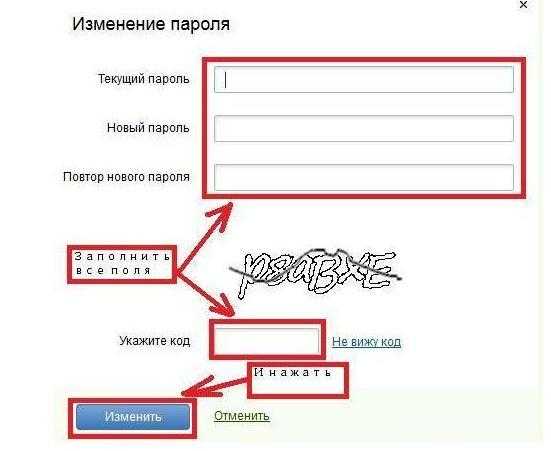
Кстати, сам пароль на всякий случай вы можете записать где-нибудь в блокноте или тетради, а последнюю уберите как можно дальше от людских глаз.
Сегодня мы расскажем вам какой сложный или простой пароль можно придумать для вконтакте. Мы расскажем основные секреты придумывания сложных паролей чтобы вашу страницу никогда никто не смог взломать. Приведем списки примеров простых и сложных паролей.
Мы надеемся наша статья будет вам полезна, будем рады вашим комментариям или замечаниям.
Шифрование
Данный метод кодирования перекликается с описанными выше способами. Рассмотрим подробнее, как производится шифрование. Сделать это намного проще на примере сложных паролей.
- Лучшие программы для взлома паролей
Можно взять самую простую, но уникальную фразу, которую человек может довольно просто запомнить. Например, кому-то приглянулось словосочетание «космические устрицы». Также можно использовать любые строки из полюбившихся песен и стихотворений или просто набор хаотичных слов, которые больше всего нравятся пользователю.
- Переписать все русскоязычные слова, используя английскую раскладку. Согласно нашему примеру сложного пароля, должно получиться, что-то вроде rjcvbxtcrbt ecnhbws.
- Зеркально отобразить фразу swbhnce tbrctxbvcjr.
- Заменить все буквы на символы, которые внешне на них похожи. Например, букву «o» можно заменить «()», а символ «i» можно вполне указать как «!» и т. д.
- Удалить парные или не парные символы.
- Удалить все согласные или, наоборот, гласные буквы.
- Добавить дополнительные специальные символы или цифры.
Также есть еще один способ, который поможет быстро составлять самые сложные пароли и не забывать их. Например, возьмем все ту же фразу «космические устрицы». Если взять первые 4 буквы первого слова и 4 символа от второго, то получится несвязное слово «космрицы». После этого достаточно переключиться на английскую раскладку и набрать эту комбинацию повторно. Получаем rjcvhbws.
Если немного усложнить шифр и добавить заглавную букву, то в этом случае пароль будет запомнить очень легко, так как исходное слово известно только самому пользователю.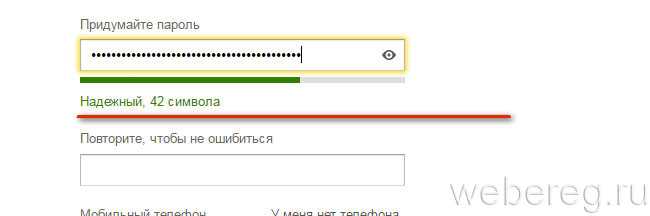
Подобные комбинации считаются самыми сложными паролями, которые довольно легко запомнить.
Как правило, многие начинающие пользователи Сети используют в качестве логина адрес своей электронной почты. Делать этого ни в коем случае не стоит, так как узнать данные о почтовом ящике человека не составит злоумышленникам никакого труда. Поэтому лучше придумать какое-нибудь другое слово. Также стоит придерживаться следующих рекомендаций:
- При составлении паролей ни в коем случае нельзя использовать личные данные (например, фамилию или имя, а также имена родственников или клички домашних питомцев).
- Не рекомендуется вписывать адреса, дату рождения и прочую информацию, которую легко можно достать в любой социальной сети.
- Не стоит применять те фразы или словосочетания, которые широко используются в обиходе большинства людей.
- Длина кода должна быть не менее 10 знаков.
Какой можно придумать пароль для вк?
В популярной социальной сети Вконтакте отличная система безопасности, которая охраняет страницу пользователя от всевозможного «хищения» профиля путем автоматического подбора паролей, даже если у хакеров есть логин профиля. В большинстве случаев во взломе страниц виноватт сам пользователь, но бывает, что причина в слишком простом пароле.
В большинстве случаев во взломе страниц виноватт сам пользователь, но бывает, что причина в слишком простом пароле.
Что это значит? Это простейший пароль, который состоит всего из нескольких символов или букв. Например:
- 123456 подряд цифры
- 555555 повторяющаяся одна и та же цифра
- qwertyuiop ряд букв, расположенных на клавиатуре подряд
- samsung марка телефона
- ivanov1991 фамилия с датой рождения
- Lenaandrej имена
Это всего лишь несколько примеров. Поэтому чем сложнее пароль, тем надежнее защищена страница пользователя и тем меньше вероятность ее взлома.
Какой можно придумать пароль для вк самый сложный?
Существует много способов подбора пароля, мы рассмотрим несколько из них.
Сначала нужно определиться с количеством символов. Как правило, программисты советуют использовать паролей, состоящий минимум из восьми символов, но и это не предел. Хотя рекомендованная минимальная длина восемь, чтобы обезопасить свой профиль, лучше всего использовать пароль их десять — двенадцати. Казалось бы зачем так много, но зато с такой длинной аккаунт будет защищен в десятки, а то и в тысячи раз больше.
Казалось бы зачем так много, но зато с такой длинной аккаунт будет защищен в десятки, а то и в тысячи раз больше.
Когда уже определились с количеством символов, можно приступать и к самому паролю.
примеры сложных паролей для вк:
- obAoyBBtnW
- yUxdhEUHGn
- yKVPN8Adwm
- LQiXTFheYo
- vqDbErog4B
- cdN8rU9JXY
- m1tYxq8oNN
- wIspGLSoZZ
- Ikzio88BTX
- se95R2qpPR
Список можно продолжать долго но думаю смысл вы поняли
С телефона
Поменять пароль в ВК с телефона очень просто, используя следующую инструкцию:
- Перейдите на телефоне в официальное приложение социальной сети.
- В правом верхнем углу кликните на значок шестеренки, чтобы попасть в раздел с настройками.
- Откройте подраздел «Учетная запись».
- В подразделе «Информация» найдите «Изменить».
- В появившемся окне введите старую комбинацию, после чего укажите новую.
- Нажмите «Ок», чтобы сохранить изменения на своем телефоне.

На заметку: Описанная процедура в приложении на телефоне Андроид и на Айфоне происходит аналогично.
Рейтинг
( 1 оценка, среднее 5 из 5 )
Понравилась статья? Поделиться с друзьями:
Как придумать адский пароль, который легко запомнить
Сложный пароль – это один из способов защиты личной информации. Злоумышленники без труда взламывают профили при помощи соответствующих программ, поэтому короткая комбинация для них становится находкой.
Конечно, мошенники используют не только специальный софт, но и вирусы, социнженерию и пр. Сложный шифр не становится гарантией того, что информацию никогда не украдут, но грамотно составленная фраза станет препятствием на пути взломщиков.
Детские считалки
За основу пароля берём любой детский стишок или считалку. Желательно, чтобы она водилась лишь в ваших краях и не была общеизвестна. А лучше собственного сочинения! Хотя подойдут любые детские рифмы, главное, чтобы строки намертво засели с юных лет в вашей голове.
Пароль будет состоять из первых букв каждого слова. Причём буква будет писаться в верхнем регистре, если она является первой в предложении. Заменяем некоторые буквы похожими по написанию цифрами (например, «ч» на «4», «о» на «0», «з» на «3»). Если не хотите излишне запутываться с заменой букв на цифры, поищите считалку, уже содержащую в себе цифры. Не забываем о знаках препинания, разделяющих слова и предложения, — они пригодятся.
Пример:
Черепаха хвост поджала
И за зайцем побежала.
Оказалась впереди,
Кто не верит — выходи!
Заменяем буквы «ч», «з» и «о» на схожие цифры. Вторая, третья и четвёртая строчки начинаются с заглавных букв, и поэтому пишутся в верхнем регистре. Включаем четыре знака препинания. Разумеется, пишем русскими буквами, но на английской раскладке клавиатуры.
4[gB33g.0d,Ryd-d!
17-символьный пароль готов! Может быть, он и не идеален, так как содержит повторяющиеся знаки, последовательные строчные буквы и цифры.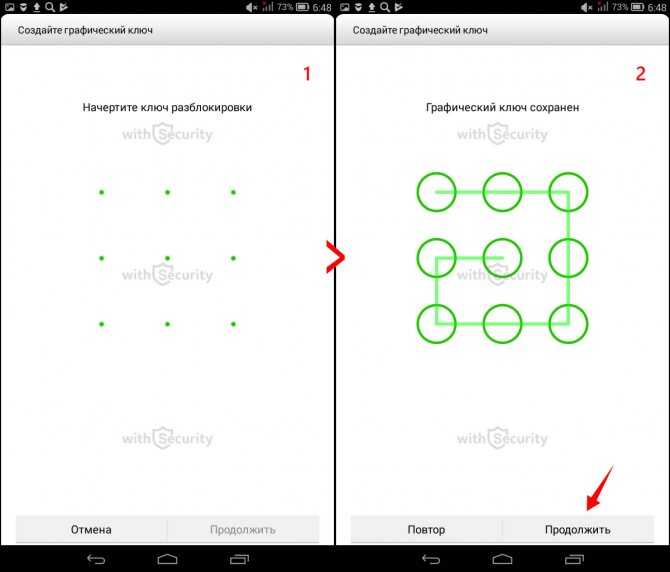 Но назвать его простым уж точно язык не повернётся.
Но назвать его простым уж точно язык не повернётся.
Какой пароль можно поставить на телефон?
Каких только способов блокировки смартфонов сейчас нет, подумать страшно, до чего прогресс дошел. Эти методы – сборная солянка из всевозможных моделей телефонов, поэтому подбирайте нужный способ блокировки исходя лично из вашего аппарата. Итак, вот наиболее распространенные варианты:
- PIN–код. Классика. Такая защита данных на смартфоне является одной из самых понятных и надежных. Для использования необходимо выбрать количество цифр в пароле и придумать комбинацию. Самое главное – запомнить то, что ввели.
- Графический ключ. Способ поинтереснее. На экране находится 9 точек, через которые можно провести ломаную линию. Та самая получившаяся фигура и есть ваш пароль.
- Отпечаток пальца. Некоторые смартфоны обладают возможностью разблокировки по отпечатку пальца. Встроенный датчик сканирует палец и открывает доступ к данным на телефоне лишь в том случае, если смартфон действительно ваш.
 H,g,bk,Dg-rr…
H,g,bk,Dg-rr…Безопасное хранение паролей
Программы-сейфы
Если вы не привыкли полагаться только на собственную память, доверьте пароли от сайтов специальным программам-сейфам. Они надёжно защищены от стороннего вмешательства и оснащены множеством дополнительных функций. Наибольшее доверие у пользователей заслужили следующие продукты:
Kee Pass (keepass.info)
Надёжное хранилище со встроенным генератором ключей. Поддерживает сохранение данных в отдельных папках (как в Windows). Устойчив к прямым атакам. По желанию пользователя синхронизируется с Dropbox.
eWallet (iliumsoft.com/ewallet)
Платная программа (но есть 30-ти дневный триал). Поставляется для Mac, Windows, а также для iOS. Интегрируется со всеми популярными браузерами (Firefox, IE, Google Chrome).
RoboForm (roboform.com)
Приложение можно использовать на PC и Mac, а также практически на всех популярных мобильных платформах (в том числе на Symbian и Palm OS).
 Выполняет синхронизацию данных посредством облачных технологий.
Выполняет синхронизацию данных посредством облачных технологий.Защита папок
Также пароли можно безопасно хранить в текстовом файле с ограниченным доступом. (То есть он будет открываться только после ввода специального символьного ключа, известного только вам.)
Наложить такую защиту можно при помощи следующих приложений:
LocK-A-FoLdeR
Создаёт мощную защиту доступа без дополнительных настроек. Обладает дружественным интерфейсом.
Folder Guard
Защищает файлы и папки индивидуальными паролями. Может их скрывать и блокировать.
Folder Protector
Для защиты указанных файлов использует технологию шифрования.
Жаргон и терминология
Подразумевается использование профессионального жаргона, понятного крайне узкому числу людей. Эти слова куда более далеки от обычного человека, нежели криминальные изречения, широко освещаемые на телеэкране и улицах любого города.
Например, можно использовать выписку из больницы или заковыристое медицинское определение.

Пример:
Циклопентанпергидрофенантрен — термин, состоящий из 28 букв. Длинновато получается, посему предлагаю выкинуть гласные буквы и разбавить оставшиеся согласные верхним регистром.
WrkgynyghulhayynhY
Чем «подкрепить» пароль?
1. Для снижения риска взлома прикрепите к профилю телефон и подключите функцию SMS-оповещений о попытках проникновения в аккаунт, изменения настроек и т.д.
2. Используйте двухэтапную аутентификацию. После её активации необходимо вводить не только пароль, но и верификационный код, полученный через email или телефон.
3. Придумывайте уникальные секретные вопросы и ответы на них, которые сайты используют для подтверждения прав на учётную запись.
Безопасного вам пребывания онлайн! Пусть ваши аккаунты взломщики обходят десятой дорогой!
Памятные даты
Разумеется, ваш день рождения или день начала семейной жизни — это не самая удачная основа для пароля. Событие должно быть исключительной важности, и о нём должны знать только вы.
 К примеру, это может быть день, когда вы впервые съели жвачку, сбежали с урока или сломали каблук. Так как базис пароля будут составлять цифры, не лишним видится перемешивание их с буквами.
К примеру, это может быть день, когда вы впервые съели жвачку, сбежали с урока или сломали каблук. Так как базис пароля будут составлять цифры, не лишним видится перемешивание их с буквами.Пример:
22.10.1983 и 16.06.2011
Замените точки, разделяющие день, месяц и год, на любую букву, например маленькую английскую “l”, которая очень похожа на довольно часто использующийся разделитель «/». Между датами проставим символ нижнего подчёркивания «_». Нули заменим на буквы «о».
22l1ol1983_16lo6l2o11
Правила составления пароля
В ходе создания символьной комбинации для входа на сайт, в независимости от его функционала и предназначения, в обязательном порядке учитывайте следующие моменты:
1. Избегайте простых комбинаций. В частности:
- логических последовательностей — abcde, 1234;
- клавиатурной раскладки по вертикали, горизонтали, диагонали и т.д. — asdfg, qscwdv.
2.
 Не используйте в «чистом виде» (без добавления других символов, цифр) словарные слова. В особенности такие, как «parol», «password», «admin», «my_parol».
Не используйте в «чистом виде» (без добавления других символов, цифр) словарные слова. В особенности такие, как «parol», «password», «admin», «my_parol».3. Не применяйте в качестве ключа личные данные, которые есть в открытом доступе, например, на личной страничке в соцсети или в профиле на форуме. Даже с добавлением цифр! В том числе номер телефона, дату рождения, адрес почтового ящика, имя, фамилия, отчество, клички домашних питомцев.
4. Не указывайте один и тот же ключ для авторизации на разных сайтах. Лучше при регистрации указывать новый пароль. Так вы избавите себя от риска потерять сразу два аккаунта в случае взлома.
5. Не вводите русские слова в английской раскладке (пример: вход — d[jl). Эту хитрость хакеры уже давно прознали (какой бы вы сложный «словесный пируэт» не выдали под видом латинских букв). Они включают подобные словосочетания в специальные словари для подбора.
Определение сложности
Сложность ключа — мера устойчивости к подбору на символьном уровне посредством ручных и автоматизированных методов (логического вычисления, подбора по словарю).
 Она определяется количеством попыток взломщика, то есть, сколько ему понадобится времени на вычисление составленной пользователем комбинации.
Она определяется количеством попыток взломщика, то есть, сколько ему понадобится времени на вычисление составленной пользователем комбинации.На сложность пароля влияют следующие факторы:
- Количество символов в ключе. Чем больше знаков в последовательности, тем лучше. У комбинации из 5 знаков есть большая вероятность быстрого взлома. А вот на подбор последовательности из 20 знаков могут уйти годы, десятилетия и даже века.
- Чередование прописных и строчных литер. Примеры: ключ dfS123UYt с использованием регистра заглавных букв на порядок сложней этой же комбинации, но только с маленькими литерами — dfs123uyt.
- Символьные наборы. Разнообразие типов символов усиливает устойчивость. Если сделать ключ из маленьких и больших букв, цифр и спецсимволов длиной в 15-20 знаков, шансов его подобрать практически нет.
Как придумать сложный пароль для ВКонтакте?
Существует несколько различных способов того, как придумать пароль. Мы рассмотрим одну из популярных и вместе с тем действующих схем.

Итак, сначала давайте определимся с количеством символов в пароле. Как правило, специалисты советуют использовать не менее 8 символов, но это самый-самый минимум (кстати, многие пользователи в лучшем случае используют 6-значный пароль). И хотя 8 символов — это минимальная длина рекомендуемая длина пароля, реальное количество символов в нем должно быть хотя бы 10-12. Скажите, это много? Зато защищенность аккаунта в сотни и даже тысячи раз выше.
Теперь приступаем к созданию пароля. Запомните, в нем должны быть как цифры, так и буквы разного регистра и даже специальные символы.
Самый простой вариант — это взять какое-нибудь русское слово и написать его на латинской раскладке. Например, слово смартфон
на английской раскладке выглядит так —
cvfhnajy
. В этом слове 8 символов. Мало? Подождите, мы еще не закончили.Итак, слово cvfhnajy
. К нему мы прибавляем цифру, например, какую-нибудь памятную. Пусть это будет цифра 201. Получаем слово
cvfhnajy201
. На всякий случай пишем пароль с большой буквы, чтобы усложнить задачу злоумышленникам и получаем
На всякий случай пишем пароль с большой буквы, чтобы усложнить задачу злоумышленникам и получаем
Cvfhnajy201
. Хватит? Нет, нужно добавить специальных символов, например,
*
. Теперь наш пароль выглядит так —
Cvfhnajy201*
, целых 12 символов, при этом сам пароль сложный, а запомнить его легко. Разумеется, он дан в качестве примера и использовать его мы настоятельно не рекомендуем — придумайте свой, благо, это просто.Кстати, сам пароль на всякий случай вы можете записать где-нибудь в блокноте или тетради, а последнюю уберите как можно дальше от людских глаз.
Только на первый взгляд непробиваемые пароли не содержат логической структуры и выглядят, как абракадабра. Сложные пароли являются таковыми лишь для тех, кто не знает рецепт их создания. Вам вовсе не обязательно запоминать регистры букв, цифры, специальные символы и порядок их следования. Достаточно выбрать запоминающуюся основу и следовать простым советам создания крепких паролей.

Рейтинг самых популярных комбинаций
В интернете давно существует рейтинги самых часто используемых комбинаций. По статистике, средняя его длина составляет от 6 до 8 символов.
На первом месте рейтинга — цифровые последовательности и первый ряд букв клавиатуры:
- 123456 и аналогичные.
- Qwerty.
- Password/пароль.
- Abc123.
- Superman, Sp1derm4n и прочие комбинации английских слов и цифр.
Рейтинг самых популярных комбинаций
Сочетания длиной менее 4 символов или цифр Взломать такие последовательности не составит труда. Самым простым способом получить доступ к аккаунту, является взлом методом грубого перебора (брутфорс).Пароли, часто используемые в России
Как известно, у нас, россиян, особый менталитет, который распространен на все постсоветское пространство, кстати. Наш менталитет откладывает отпечаток даже на используемые пароли, мы подобрали самые популярные из них:
- password1
- gfhjkm
- 1q2w3e4r5t6y
- hjccnz
- rossia
- cyfqgth
- Номер домашнего телефона
- Номер сотового телефона
- putin01
- habibufc
- russia2018
- vputin
- medvedev
- soto4ka
- leningrad
- xuyxuy
- baltika9
- laikos
- navalny
- eskander
- brigada
- fapfap
Как его установить
Screen Lock — Time Password 1.
 2.8Загрузите программу Screen Lock — Time Password с нашего сайта по ссылке выше или с Google Play. Она работает на всех устройствах под управлением Android 4.2 и новее (на смартфонах Xiaomi потребуется выполнить два дополнительных шага, о которых мы расскажем ниже). Перейдите в настройки операционной системы, отыщите раздел «Приложения», в нём найдите установленную программу, кликните по ней и откройте пункт «Наложение поверх других окон» — в нём активируйте соответствующий переключатель.Запустите скачанное приложение, чтобы приступить к его настройке.Прежде, чем активировать его работу, выберите тип пин-кода (приложение местами плохо русифицировано, поэтому часто встречаются ошибки в переводе):
2.8Загрузите программу Screen Lock — Time Password с нашего сайта по ссылке выше или с Google Play. Она работает на всех устройствах под управлением Android 4.2 и новее (на смартфонах Xiaomi потребуется выполнить два дополнительных шага, о которых мы расскажем ниже). Перейдите в настройки операционной системы, отыщите раздел «Приложения», в нём найдите установленную программу, кликните по ней и откройте пункт «Наложение поверх других окон» — в нём активируйте соответствующий переключатель.Запустите скачанное приложение, чтобы приступить к его настройке.Прежде, чем активировать его работу, выберите тип пин-кода (приложение местами плохо русифицировано, поэтому часто встречаются ошибки в переводе):- «Текущий время» — пароль будет таким, как текущее время. По умолчанию используется 12-часовой формат, но, прокрутив главную страницу программы вниз, можно активировать использование 24-часового формата.
- «Пароль + текущий время» — перед пин-кодом из текущего времени вы всегда будете вводить установленное вами двухзначное число, которое не будет меняться автоматически.
 Например, если вы установите число 13, то в 09:36 пароль будет «130936», а в 22:04 — «132204».
Например, если вы установите число 13, то в 09:36 пароль будет «130936», а в 22:04 — «132204». - «Пароль + час» — перед пин-кодом из текущего времени (без учёта минут) вы будете вводить установленное вами двухзначное число, которое не будет меняться автоматически. Например, если вы установите число 13, то в 09:36 пароль будет «1309», а в 22:04 — «1322».
- «Пароль + минут» — перед пин-кодом из текущего времени (учитываются только минуты) вы будете вводить установленное вами двухзначное число, которое не будет меняться автоматически. Например, если вы установите число 13, то в 09:36 пароль будет «1336», а в 22:04 — «1304».
- «Только пароль» — вы сами придумаете пин-код, который не будет меняться автоматически. Эта функция является бесполезной, поскольку она дублирует опцию стандартных настроек устройства, которая более предпочтительна.

- «Пароль + день» — перед пин-кодом из текущего числа (учитывается только номер дня в месяце) вы будете вводить установленное вами двухзначное число, которое автоматически не будет меняться. Например, если вы установите число 13, то 29 мая 2021 года пароль будет «1329», а в 5 июня 2078 года — «1305».
После того, как вы выбрали тип пароля, запустите кастомный экран блокировки активацией ползунка «Включить блокировку» в самом верху настроек приложения. Далее программа предложит ответить на выбранный секретный вопрос — чтобы разблокировать устройство в том случае, если вы забудете пин-код.
Если у вас смартфон Xiaomi с оболочкой MIUI, то после вышеописанной установки приложения выполните следующие действия:
- Запустите приложение «Безопасность» (Security App), перейдите во вкладку «Разрешения», откройте категорию «Блокировка экрана», отыщите установленное приложение и нажмите на кнопку «Разрешить все разрешения».

- Вернитесь во вкладку «Разрешения», откройте категорию «Автозапуск», отыщите пункт «Разрешить блокировать экран» и выберите установленное приложение.
Как проверить устойчивость пароля?
Устойчивость символьной комбинации к подбору можно узнать на специальных веб-сервисах. Рассмотрим наиболее популярные:
Онлайн-служба от антивирусной лаборатории Касперского. Определяет по символьному набору и длине ключа, сколько понадобится времени на его взлом на различных компьютерах. После анализа последовательности в статистике отображается время для поиска на ZX-Spectrum (легендарной 8-ми битной машине 80-х), Mac Book Pro (модели 2012 года), суперкомпьютере Tianhe-2 и в сети ботнетов Conficker.
Онлайн-утилита на огромном сервисном портале 2IP.ru. После отправки ключа на сервер, выдаёт его статус (надёжный, ненадёжный) и время, затрачиваемое на его взлом.
2015 начался с того, что Юля пишет какие-то материалы для параноиков. Не имею ни малейшего понятия, как это получилось.
 Но раз уж в масть, то сегодня поделюсь с вами информацией о самых популярных паролях пользователей в ушедшем году. И если среди этого набора цифр и букв вы нашли свой, знайте – его срочно пора менять!
Но раз уж в масть, то сегодня поделюсь с вами информацией о самых популярных паролях пользователей в ушедшем году. И если среди этого набора цифр и букв вы нашли свой, знайте – его срочно пора менять!И несмотря на то, что цифровой блог “123456” все еще удерживает пальму первенства в списке самых не то, чтобы плохих, но распространённых, а значит ненадежных паролей, компания SplashData опубликовала ежегодный список неугодных паролей. 20 января в Калифорнии состоялся доклад спикеров компании и мне кажется, он был одновременно и остроумен, и очень серьезен. Наверняка, увидев список из самых популярных паролей, специалисты по безопасности очень громко смеялись над человеческой наивностью. Для того, чтобы сохранить свою информацию в безопасности, а электронные кошельки на замке, не обязательно обзаводится чудными девайсами. Просто пользуйтесь паролями. И не самым простыми. И не надо ставить один и тот же пароль на все аккаунты от разблокировки компа до аккаунта на фейсбук.
Собственно, список 25 самых популярных паролей выглядит вот так:
- 123456
- 12345 – стал популярнее на 17 (!) пунктов
- 12345678
- qwerty
- 123456789
- 1234 – стал популярнее на 9 пунктов
- baseball – новье
- dragon – новье
- football – новье
- 1234567
- monkey – стал популярнее на 5 пунктов
- letmein
- abc123 – стал менее популярен на 9 пунктов, это хорошо
- 111111 – стал менее популярен на 8 пунктов, это хорошо
- mustang – новье
- access – новье
- shadow
- master – новье
- michael – новье
- superman – новье
- 696969 – новье
- 123123 – стал менее популярен на 12 пунктов, это хорошо
- batman – новье
- trustno1
Использовать один из этих паролей для защиты своего девайса равнозначно тому, если бы вы совсем на него никакой пароль не вешали.
 В течении года “утекло” более, чем 3,3 млн паролей. И собственно на этих данных и базировался отчет об ошибках пользователей. 25 самых используемых паролей составляют 2,2% от незащищенных паролей. И, как отмечает Марк Бернетт, специалист по безопасности, отмечает, что это самый низкий процент за все четыре года работы компании.
В течении года “утекло” более, чем 3,3 млн паролей. И собственно на этих данных и базировался отчет об ошибках пользователей. 25 самых используемых паролей составляют 2,2% от незащищенных паролей. И, как отмечает Марк Бернетт, специалист по безопасности, отмечает, что это самый низкий процент за все четыре года работы компании.- если нет возможности защитить свой гаджет с помощью отпечатка пальца – используйте пароль. Всегда используйте.
- если у вас много аккаунтов и девайсов, нуждающихся в пароле, не ставьте везде одинаковый. Лучше воспользуйтесь службой-приложением для хранения данных, PasswordBox к примеру.
- не пользуйтесь исключительно циферными паролями. Лучше, чтобы в нем были буквы, цифры, знаки, еще и разных регистров.
- пароли на основе простых моделей на клавиатуре (типа QWERTYUIOP или 1QAZ2WSX) вычислить очень легко, они дико популярны, потому что запоминаются механической памятью.
- не используйте свои хобби при составлении паролей – футбол с бейсболом хоть слова и новые в этом году, а все же.

- скажите “НЕТ!” году и дате вашего рождения в пароле. А также датам важных дней в вашей жизни, типа рождения детей, третьего развода или ДР тещи.
- не используйте имена родных и друзей.
- и да – имена популярных артистов и спортсменов, названия брендов и фильмов, а также крылатые выражения тоже входят в список “плохих” паролей, правда, его более расширенной версии.
Так что будьте бдительны и изобретательны. А если вы слишком креативны, а аккаунтов много, все не упомнить, запишите пароли в документ с названием “ДОКУМЕНТ С ВАЖНЫМИ ПАРОЛЯМИ” и будет всем счастье! (конечно же нет). Об этом в докладе ничего не было сказано, но я все же уточню – записывать пароли от банковской карты в блокнотик, который вы постоянно носите с собой, фотографировать и хранить в галерее, записывать на салфеточке и клеить ее на холодильник или на визитке и класть ее в кошелек НЕ СТОИТ. Для этого есть мессенджеры паролей или безграничные чертоги разума, где их стоит хранить. А если вы еще не смотрели, то парочку элементраных правил поведения в интернете, про которые мы иногда забываем, мы напомнили вам вот
Приветствую на блоге сайт! Давно уже хотела написать статью о том, каким должен быть пароль для аккаунта, чтобы его взломать было очень сложно.
 Из этой статьи вы узнаете, как создать сложный пароль. Будут рассмотрены приемы, которые помогут не только сделать пароль безопасным, но и не сложным для вашего запоминания.
Из этой статьи вы узнаете, как создать сложный пароль. Будут рассмотрены приемы, которые помогут не только сделать пароль безопасным, но и не сложным для вашего запоминания.Сейчас мы уже не представляем свою жизнь без интернета. Практически каждый сайт запрашивает регистрацию. Самые популярные ресурсы — соцсети. Ежедневно миллионы пользователей проходят авторизацию в аккаунтах. Мы рискуем наделать много ошибок – отправляя важные данные в сообщениях. Хорошо, когда стоит сложный пароль для вк или другой популярной соцсети, это помогает обезопасить себя от злоумышленников.
ТОП-30 самых популярных паролей
- 1234
- 12345
- 111111
- 123123
- 123456
- 696969
- 1234567
- 12345678
- 123456789
- 000000
- putin
- abc123
- access
- baseball
- batman
- dragon
- football
- letmein
- master
- michael
- monkey
- mustang
- password
- qwerty
- shadow
- superman
- trustno1
- king
- fuckyou
- fuck
Это интересно
Лучшие пароли придумывают рыжие женщины, считает эксперт по безопасности.

Специалист Пер Торшейн рассказал BBC об исследовании, проведённом на основе паролей сайтов и онлайн-сервисов. По его данным, худшие пароли придумывают бородатые мужчины.
Кроме того, женщины предпочитают выбирать длинные пароли, а мужчины — разнообразные. Эксперт по безопасности отмечает, что лучший пароль — это фраза или комбинация символов, которые не связаны с пользователем.
Однако люди по-прежнему выбирают в качестве кода даты рождений, свадеб, имена родственников и клички домашних животных.
Как составлять устойчивые комбинации?
Нижеследующие способы помогут вам придумать очень сложный символьный ключ, который легко запомнить.
1. Создайте визуально контуры геометрической фигуры или какого-либо предмета на клавиатуре вашего компьютера. А затем наберите символы, по которым проходят линии.
Внимание! Избегайте простых «конструкций» — линии, квадраты или диагонали. Их легко предугадать.
2. Составьте сложное предложение, не поддающееся логике.
 Другими словами, какой-нибудь каламбур:
Другими словами, какой-нибудь каламбур:Например: Кот Васька на Юпитере уловил щуку.
Затем возьмите первые 2-3 буквы каждого слова из придуманного предложения: Кот + Ва + На + Юп + ул + щук
Наберите слоги латинскими буквами: Rjn + Df + Yf + >g + ek + oer
После транслитерации вставьте между слогами какие-нибудь хорошо знакомые вам числа: дату рождения, рост, вес, возраст, последние или первые цифры телефонного номера. Rjn066Df 45Yf 178>g 115ek1202oer
Вот и всё! Как видите, получилась довольно «крепкая» комбинация. Чтобы вспомнить её быстро, вам нужен только ключ (предложение-каламбур) и используемые цифры.
3. Возьмите за основу 2 памятные даты. К примеру, два дня рождения (ваше и вашего любимого человека). 12.08.1983 05.01.1977
Разделите число, месяц и год какими-нибудь спецсимволами: 12|08/1983|05\01|1977
Теперь нули в датах замените маленькой буквой «o». 12|o8/1983|o5\o1|1977
Получается довольно замысловатый ключ.
4.
 Сделайте специальную таблицу: по вертикали и горизонтали матрицы расположите латинские буквы и цифры, а в строчках и столбцах — символы в хаотичном порядке.
Сделайте специальную таблицу: по вертикали и горизонтали матрицы расположите латинские буквы и цифры, а в строчках и столбцах — символы в хаотичном порядке.Для генерации ключа возьмите несколько простых слов, записанных английскими буквами, например, my password very strong
Возьмите первую пару букв. В нашем случае это «my». В вертикальном списке найдите «m», в горизонтальном «y». На пересечении линий вы получите первый символ пароля.
Таким же образом, посредством следующих пар, найдите остальные символы ключа.
Если забудете пароль, для его восстановления воспользуйтесь простым ключевым словом и таблицей.
Что делать, если вы забыли пароль телефона Android
от Джоша Киршнера, 04 февраля 2021 г.
в Советы и инструкции, Телефоны и мобильные телефоны, Сотовые телефоны, Технология 101 :: 145 комментариевРедакторы Techlicious независимо друг от друга рассматривают продукты . Чтобы помочь поддержать нашу миссию, мы можем получать партнерские комиссионные от ссылок, содержащихся на этой странице.

Если вы забыли пароль для блокировки экрана Android, есть ли способ разблокировать телефон? Короткий ответ — нет — вам придется сбросить настройки устройства до заводских, чтобы снова использовать телефон. А поскольку все последние версии Android по умолчанию шифруют данные на вашем телефоне, невозможно восстановить какие-либо фотографии, контакты или другие данные, резервные копии которых вы не сохранили в своей учетной записи Google; они исчезнут навсегда после сброса. Однако, по крайней мере, ваш телефон будет разблокирован, и вы сможете снова им пользоваться.
Существует два способа восстановить заводские настройки телефона Android, если вы забыли пароль и не можете обойти экран блокировки. Первый — использовать функцию «Найти мое устройство» от Google, которая позволяет удаленно стереть информацию с телефона в Интернете. Если у вас не включена функция «Найти мое устройство» (она должна быть включена по умолчанию), вам придется использовать второй метод — «Режим восстановления» Android.

Важно отметить, что для перезагрузки телефона любым из этих способов вам потребуется знать свою учетную запись Google и пароль, которые использовались для настройки телефона. Если у вас нет этой информации, устройство будет навсегда заблокировано. Эта мера безопасности предназначена для предотвращения использования вашего устройства вором после сброса настроек.
Как сбросить настройки телефона Android с помощью функции «Найти устройство»
- Перейдите на страницу android.com/find. Если вы еще этого не сделали, войдите в свою учетную запись Google, которая является основным профилем на вашем устройстве. А если у вас более одного устройства, выберите телефон, который вы хотите стереть, в левом верхнем углу экрана.
- Выберите УДАЛЕНИЕ УСТРОЙСТВА
- Нажмите кнопку УДАЛИТЬ УСТРОЙСТВО
- Выполните шаги, чтобы снова настроить телефон. Обратите внимание, что вам потребуется подтвердить данные учетной записи Google, которые вы изначально использовали для настройки телефона, чтобы продолжить настройку устройства.

Как сбросить настройки телефона Android в режиме восстановления
Действия по входу в режим восстановления зависят от производителя, но ниже я приведу инструкции для основных из них.
Как сбросить стандартные телефоны Android (Google Pixel или Nexus 6P):
- Удерживайте кнопку питания, чтобы выключить устройство.
- Нажмите и удерживайте кнопку питания и кнопку уменьшения громкости, пока телефон не загрузится в режим быстрой загрузки. Вы увидите кучу системной информации, а также пункт меню в правой части экрана.
- Используйте кнопки увеличения и уменьшения громкости, чтобы перемещаться по пунктам меню, пока не дойдете до режима восстановления, затем нажмите кнопку питания, чтобы выбрать его.
- Вы увидите логотип Google на белом фоне, затем талисман Android, лежащий на спине, и слова No command.
- Нажмите и удерживайте кнопку питания, затем нажмите кнопку увеличения громкости.
- Появится новое меню с различными системными командами.
 Используйте кнопки громкости, чтобы перейти к Wipe data/factory reset, и кнопку питания, чтобы выбрать его.
Используйте кнопки громкости, чтобы перейти к Wipe data/factory reset, и кнопку питания, чтобы выбрать его.
Как сбросить настройки телефонов HTC:
- Нажмите и удерживайте кнопку питания, чтобы выключить устройство.
- Нажмите и удерживайте кнопку уменьшения громкости, затем нажмите кнопку питания.
- Продолжайте удерживать громкость до тех пор, пока не отобразится режим загрузки
- Появится экранное меню. Используйте кнопку уменьшения громкости, чтобы выделить «Режим восстановления».
- Выберите «УДАЛЕНИЕ ДАННЫХ/ВОССТАНОВЛЕНИЕ ЗАВОДСКИХ НАСТРОЙКИ». Нажмите кнопку питания, чтобы выбрать.
Как перезагрузить телефоны Huawei:
- Удерживайте кнопку питания, чтобы выключить устройство.
- Нажмите и удерживайте кнопку увеличения громкости и кнопку питания.
- Когда появится экран запуска, отпустите кнопку питания, а через 3 секунды отпустите кнопку увеличения громкости. Ваш телефон перейдет в режим восстановления
- Используйте кнопки громкости или коснитесь экрана, чтобы выбрать Wipe data/factory reset.

- На экране с надписью «Подтвердить удаление всех пользовательских данных?» используйте кнопки громкости или коснитесь экрана, чтобы выбрать Wipe data/factory reset.
Как сбросить настройки телефонов LG:
- Удерживайте кнопку питания, чтобы выключить устройство.
- Нажмите и удерживайте кнопку уменьшения громкости и кнопку питания/блокировки примерно 10 секунд.
- Отпустите обе кнопки, когда отобразится экран восстановления системы. (Особое примечание для LG V30: когда появится логотип LG, быстро отпустите, а затем снова удерживайте кнопку питания, продолжая удерживать кнопку уменьшения громкости)
- Используйте кнопки громкости, чтобы перейти к «Сбросу заводских данных».
- Нажмите кнопку питания/блокировки, чтобы выбрать.
- Нажмите любую из кнопок громкости, чтобы выделить Да, затем нажмите кнопку питания/блокировки для подтверждения.
Как сбросить настройки телефонов Motorola:
- Нажмите и удерживайте кнопку питания, чтобы выключить устройство.

- Нажмите и удерживайте кнопку уменьшения громкости и кнопку питания.
- Когда появится меню параметров, с помощью кнопок громкости перейдите к пункту «РЕЖИМ ВОССТАНОВЛЕНИЯ».
- Нажмите кнопку питания, чтобы перезапустить компьютер в режиме восстановления.
- Вы увидите изображение робота Android с красным восклицательным знаком. Удерживая кнопку питания, нажмите кнопку увеличения громкости.
- Используйте кнопки громкости, чтобы прокрутить до «Wipe data/factory reset» и нажмите кнопку питания, чтобы выбрать его.
- Используйте кнопки громкости, чтобы перейти к «Да», и нажмите кнопку питания, чтобы выбрать его.
Как сбросить настройки телефонов Samsung:
- Нажмите и удерживайте кнопку питания, чтобы выключить устройство.
- Нажмите и удерживайте кнопку увеличения громкости, кнопку питания и кнопку «Домой».
- Когда вы почувствуете вибрацию устройства, отпустите ТОЛЬКО кнопку питания.
- Появится экранное меню.

- Используйте кнопку уменьшения громкости, чтобы выделить «Удалить все данные пользователя». Нажмите кнопку питания, чтобы выбрать. Нажмите кнопку питания еще раз, чтобы выбрать Да — удалить все данные пользователя.
Для телефонов Samsung без кнопки «Домой» (например, Galaxy S10, Galaxy S11, Galaxy S20, Galaxy S21, Note 20):
- Удерживайте кнопку питания, чтобы выключить устройство.
- Нажмите и удерживайте кнопку увеличения громкости, кнопку питания и кнопку Bixby.
- Когда вы почувствуете вибрацию устройства, отпустите все кнопки.
- Появится экранное меню восстановления Android (может занять до 30 секунд). Используйте кнопку уменьшения громкости, чтобы выделить «Wipe data/factory reset». Нажмите кнопку питания, чтобы выбрать. Нажмите кнопку питания еще раз, чтобы выбрать Да — удалить все данные пользователя.
- Примечание. Некоторые сообщают, что, начиная с Android 11, ваше устройство теперь должно быть подключено к источнику питания через USB, чтобы перейти в режим восстановления.
 Я не смог проверить это.
Я не смог проверить это.
Обновлено 04.02.2021 для более новых устройств Samsung
Как увидеть пароли для сетей Wi-Fi, к которым вы подключили свое Android-устройство « Android :: Гаджеты
- По Даллас Томас
- Популярные
- Новости и руководства по Android 11
- Болевые точки
- Советы по пользовательскому интерфейсу Samsung One
- Новости и руководства по Android 9 Pie
- Новости и руководства по Android 10
- Один пользовательский интерфейс 3
- Безопасность Android 101
- Андроид 101
- Один пользовательский интерфейс 4
- Новости и руководства по Android 12
Вы, вероятно, подключали свое Android-устройство к десяткам сетей Wi-Fi с тех пор, как оно у вас было, и ваш телефон или планшет помнит каждую из них. Будь то точка доступа дома, в школе, на работе, в тренажерном зале, в кафе, в квартире родственника или даже с телефона друга — каждый раз, когда вы вводите пароль Wi-Fi, ваше устройство Android сохраняет его для безопасного хранения и быстрого доступа.
 потом.
потом.Проблема возникает, когда вы действительно хотите увидеть пароль для одной из сетей, к которым вы подключались ранее.
Возможно, вы хотите подключить второе устройство к сохраненной точке беспроводного доступа или, может быть, вы с другом хотите войти в ту же точку доступа. Если вы не можете получить пароль из источника, вы можете проверить учетные данные на своем телефоне или планшете Android, но просмотр сохраненной сети Wi-Fi в ваших настройках не покажет пароль в виде обычного текста.
- Не пропустите: как посмотреть пароли для всех сетей Wi-Fi, к которым вы подключили свой iPhone настройки устройства, но на первый взгляд это незаметно. Если у вас есть телефон или планшет с оболочкой Android, такой как любой Samsung Galaxy, это будет еще менее очевидно, чем если бы вы использовали стандартный Android, скажем, на модели Google Pixel. В любом случае найти сохраненные пароли Wi-Fi будет намного проще, чем на iPhone или iPad — по крайней мере, до iOS и iPadOS 16.

Перейти к вашим инструкциям:
- Стандартная версия Android 10 и выше
- Android 10 и выше на устройствах Samsung Galaxy
- Android 6–9 на устройствах без рута
- Android 4.4–9 на устройствах с рутом Способ 1. Стандартная версия Android 10 и более поздние версии
Найти простой текстовый пароль для сохраненной сети Wi-Fi проще всего на стандартной версии Android 10 и выше. Не требуется рут, даже дополнительное приложение.
Все устройства Google Pixel могут работать под управлением Android 10 и более поздних версий, а многие OEM-производители, участвующие в программе Android One, имеют смартфоны, которые могут работать под управлением Android 10 и более поздних версий. Например, LG, Nokia, Motorola и Xiaomi.
Быстрые шаги:
- Откройте подменю Wi-Fi или Интернет в настройках.
- Коснитесь текущей сети или выберите «Сохраненные сети» и выберите одну.
- Нажмите «Поделиться» под названием сети.

- Выполните аутентификацию, если у вас настроена безопасность устройства.
- См. текстовый пароль под QR-кодом.
Полная информация:
Сначала зайдите в подменю «Wi-Fi» в приложении «Настройки». Вы можете выбрать его из поиска «wifi», через «Настройки» -> «Wi-Fi» (только на Android 11), через «Настройки» -> «Сеть и Интернет» -> «Wi-Fi», через «Настройки» -> «Сеть и Интернет» -> «Интернет». или долгим нажатием символа Wi-Fi в быстрых настройках.
На странице настроек Wi-Fi или Интернета коснитесь вверху сети, к которой вы в данный момент подключены, если это та сеть, для которой вам нужен пароль. В противном случае прокрутите вниз и выберите опцию «Сохраненные сети». В сохраненном списке вы увидите SSID или идентификатор набора услуг для каждой сети Wi-Fi, которую помнит ваш телефон или планшет — выберите тот, который вам нужен.

Теперь нажмите «Поделиться» под именем сети и статусом. Он попросит отсканировать ваш отпечаток пальца, отсканировать ваше лицо или ввести свой PIN-код или пароль, если у вас настроена безопасность. Под QR-кодом, в котором хранятся учетные данные сети, вы увидите пароль в виде обычного текста.
Вы также можете напрямую подключить устройство, будь то телефон или планшет Android, iPhone или iPad, к точке доступа, используя сканер QR-кода для сканирования кода.
Метод 2: Android 10 и более поздние версии на устройствах Samsung Galaxy
Samsung добавляет скин под названием One UI в базовую систему Android, поэтому многое выглядит и ведет себя по-другому, включая получение паролей в виде простого текста для сохраненных сетей Wi-Fi. Хотя могут быть способы просмотреть простой текстовый пароль на устройствах Galaxy со старым программным обеспечением Android, самый простой способ — для тех, кто работает под управлением Android 10 и выше, как показано здесь.
Быстрые шаги:
- Откройте подменю «Подключения» в настройках.

- Коснитесь подменю «Wi-Fi».
- Коснитесь шестеренки текущей сети.
- Коснитесь «QR-код».
- Нажмите «Сохранить как изображение», чтобы сохранить его в галерее.
- Откройте Google Lens или откройте изображение в Google Фото.
- Откройте изображение в Google Lens или коснитесь значка Lens в Google Фото.
- При необходимости разверните кадр за пределы периметра QR-кода.
- См. текстовый пароль в результатах.
Полная информация:
Сначала зайдите в подменю «Wi-Fi» в приложении «Настройки». Вы можете:
- Найдите «wifi», выберите «Wi-Fi» или «Подключения», затем нажмите «Wi-Fi».
- Откройте Настройки -> Подключения -> Wi-Fi.
- Нажмите и удерживайте символ Wi-Fi в быстрых настройках.
- Скажите Биксби «открыть настройки Wi-Fi».
Теперь коснитесь шестеренки рядом с SSID сети, к которой вы в данный момент подключены, затем выберите «QR-код» в нижней части информации о сети.

Вы можете получить QR-код только для той сети, к которой вы подключены, что является одним из наиболее существенных различий между One UI и стандартным Android. Еще один? Вы не увидите сетевой пароль в виде обычного текста. Вы также не можете попросить об этом Биксби.
На странице с QR-кодом нажмите «Сохранить как изображение», чтобы добавить его в свою галерею.
Затем используйте Google Lens для сканирования сохраненного изображения. Вы можете сделать это из Google Фото, открыв изображение и нажав кнопку «Объектив». Кроме того, вы можете нажать кнопку «Объектив» в виджете приложения Google на главном экране, если он у вас есть, а затем открыть сохраненное изображение. Вы также можете открыть приложение Google Lens, а затем открыть сохраненное изображение.
В любом случае Google Lens может сфокусироваться на всем, что находится внутри периметра QR-кода, что не покажет вам то, что вам нужно. В этом случае увеличьте кадрирование изображения, чтобы выйти за пределы периметра QR-кода.
 При этом сетевые учетные данные будут отображаться в виде обычного текста, включая пароль, под картинкой.
При этом сетевые учетные данные будут отображаться в виде обычного текста, включая пароль, под картинкой.Способ 3: от Android 6 до Android 9 на устройствах без рута
В отличие от вышеизложенного, большинство телефонов и планшетов под управлением Android 9 и более ранних версий со стандартной или более ранней версией не могут генерировать QR-коды со встроенными учетными данными сети Wi-Fi. Существуют приложения, которые помогают создавать QR-коды для точек доступа Wi-Fi, но вам нужно знать пароль, который бесполезен, если вы его не знаете.
В Android 9 и более ранних версиях файл, содержащий сохраненные учетные данные Wi-Fi, находится в защищенном каталоге, и вы можете получить к нему доступ, только если у вас есть права root (см. следующий метод). Однако если вы получили QR-код для точки доступа Wi-Fi с другого устройства, вы можете использовать приложение Google Lens или Lens в Google Фото, чтобы отсканировать QR-код для получения пароля.
Быстрые шаги для Google Lens:
- Откройте приложение Google Lens или коснитесь значка Lens в приложении Google или виджете на главном экране приложения Google).

- Выберите изображение из галереи или выберите «Поиск с помощью камеры».
- Если вы используете камеру, наведите ее на QR-код и коснитесь кнопки спуска затвора.
- При необходимости разверните кадр за пределы периметра QR-кода.
- Откройте результаты, чтобы увидеть текстовый пароль.
Быстрые шаги для Google Фото:
- Откройте приложение Google Фото.
- Выберите изображение из галереи.
- Коснитесь «Объектив» на изображении.
- При необходимости разверните кадрирование за периметр QR-кода.
- Откройте результаты, чтобы увидеть текстовый пароль.
Полная информация:
Сначала откройте Google Lens ( левое изображение под ) или Google Фото ( правое изображение под ). Для Google Lens вы можете открыть его приложение напрямую или коснуться значка Lens в виджете на главном экране приложения Google или в самом приложении Google.
Далее выберите изображение с QR-кодом из вашей галереи.
 В приложении Google Lens вы также можете выбрать «Поиск с помощью камеры», если QR-код распечатан или находится на другом устройстве; если да, отсканируйте код своей камерой.
В приложении Google Lens вы также можете выбрать «Поиск с помощью камеры», если QR-код распечатан или находится на другом устройстве; если да, отсканируйте код своей камерой.Google Lens отсканирует QR-код для получения информации, и вы увидите сетевые учетные данные в виде обычного текста, включая пароль, на карте (потяните ее вверх, чтобы увидеть подробности).
Google Lens может сфокусироваться на всем, что находится внутри периметра QR-кода, что не покажет вам то, что вам нужно. В этом случае увеличьте кадрирование изображения, чтобы выйти за пределы периметра QR-кода.
Способ 4: с Android 4.4 на Android 9 на рутированных устройствах
Если ваш телефон работает под управлением Android 9.0 Pie или ниже, и вы хотите просмотреть пароли для сохраненных сетей Wi-Fi, единственный способ сделать это — с помощью корневого приложения. Это будет работать лучше всего, если у вас есть TWRP, установленный , и вы использовали его для

Несколько приложений в Play Store утверждают, что показывают ваши пароли Wi-Fi, но мы обнаружили, что единственное приложение, работающее на всех наших устройствах, — это WiFi Password Viewer от SimoneDev.
- Ссылка на Play Store: Средство просмотра паролей WiFi (бесплатно)
При первом запуске WiFi Password Viewer приложение запросит доступ суперпользователя. Нажмите «Предоставить» во всплывающем окне, и вы попадете в список, содержащий все сети Wi-Fi, к которым вы когда-либо подключались, где под каждой записью указан пароль.
Если вы подключались к множеству различных сетей Wi-Fi на протяжении всего времени владения устройством Android, ваш список может быть довольно длинным. В этом случае вы можете найти конкретную сеть Wi-Fi с помощью кнопки поиска в правом верхнем углу.
Если вам нужно передать один из этих паролей другому устройству, у вас есть несколько вариантов. Начните с нажатия любой записи в списке, и появится небольшое меню.
 Отсюда вы можете:
Отсюда вы можете:- Нажмите «Копировать пароль», чтобы скопировать пароль этой сети в буфер обмена, что позволит легко вставить его в ваше любимое приложение для обмена текстовыми сообщениями и отправить на другое устройство.
- Нажмите «Поделиться», затем выберите свое любимое приложение для обмена текстовыми сообщениями в появившемся меню, чтобы отправить пароль.
- Нажмите «QR», чтобы приложение сгенерировало QR-код, содержащий информацию о сети. Если другое устройство имеет встроенный сканер QR-кода, откройте камеру или сканер QR-кода, наведите его на QR-код и коснитесь всплывающей подсказки, чтобы автоматически подключиться к сети Wi-Fi.
Не пропустите: как узнать, каким будет трафик в определенное время с помощью Google Maps
Защитите свое соединение без ежемесячного счета . Получите пожизненную подписку на VPN Unlimited для всех ваших устройств, совершив разовую покупку в новом магазине гаджетов, и смотрите Hulu или Netflix без региональных ограничений, повышайте безопасность при просмотре в общедоступных сетях и многое другое.

Купить сейчас (скидка 80%) >
Другие выгодные предложения:
- Скидка 41% на домашний анализатор Wi-Fi
- Скидка 98% на набор для обучения программированию bootcamp
- Скидка 59% на редактор фонового видео XSplit VCam
21 комментарий
- Горячий
- Последний
Как получить доступ к Google Password Manager на Android
Автор Раджеш Пандей
Теперь вы можете добавить ярлык Менеджера паролей на главный экран вашего Android
Google предлагает встроенный менеджер паролей в Chrome и Android, который автоматически сохраняет и синхронизирует все ваши данные для входа на разных устройствах. Это делает вход в различные приложения и службы таким же простым, как нажатие на поле входа и подтверждение вашей личности. Проблема в том, что в отличие от некоторых из лучших менеджеров паролей, предложение Google не имеет собственного приложения и действует скорее как служба автозаполнения, чем как автономный менеджер паролей. Вам нужно глубоко погрузиться в меню настроек вашего телефона Android, чтобы получить доступ к сохраненным учетным данным для входа. К счастью, теперь это меняется навсегда.
С последним обновлением системы Google Play (через 9to5Google) большой G добавил возможность добавить ярлык диспетчера паролей на главный экран вашего устройства Android. Это упростит прямой переход к списку сохраненных учетных данных для входа в менеджер паролей для быстрого доступа — текущий процесс доступа к сохраненным паролям в Google Chrome немного утомителен.
 Возможность создания ярлыка внедряется как часть обновления Google Play Services v22.18.
Возможность создания ярлыка внедряется как часть обновления Google Play Services v22.18.- Откройте Систему Настройки .
- Прокрутите вниз и выберите Конфиденциальность .
- Выберите услугу автозаполнения из Google .
- Теперь вы увидите учетную запись Google и различные категории информации, хранящиеся в менеджере паролей.
- Нажмите Пароли .
- Теперь будут отображаться учетные данные для входа, сохраненные в менеджере паролей.
- Нажмите кнопку Настройки в правом верхнем углу.
- Выберите параметр Добавить ярлык на главный экран .
- Подтвердите перемещение, нажав Добавить еще раз.
- Ярлык Passwords теперь должен отображаться на главном экране.
- Если у вас есть несколько учетных записей Google, синхронизированных с вашим телефоном, вам придется выбирать основную учетную запись каждый раз, когда вы используете ярлык для открытия менеджера паролей.

3 Изображения
Хотя это продуманная реализация от Google, она не была выполнена наилучшим образом. Добавление ярлыка обременительно, и нет никакого способа, чтобы он отображался в панели приложений вместо главного экрана. Кроме того, как и другие менеджеры паролей, компания должна была добавить процесс биометрической проверки при открытии менеджера паролей. Прямо сейчас это происходит только тогда, когда вы пытаетесь просмотреть какие-либо сохраненные учетные данные для входа. Мы надеемся, что Google устранит эти недостатки в будущих обновлениях.
Обновления на Pixel слишком медленные
Читать Далее
Делиться Твитнуть Делиться
Похожие темы
- Новости
- Приложения
- гугл хром
Об авторе
Раджеш Пандей (опубликовано 501 статья)
Раджеш начал следить за последними событиями в мире Android, связанными с выпуском Nexus One и Samsung Galaxy S.


 Часто шифр составляют исходя из клавиатурной раскладки по вертикали или горизонтали.
Часто шифр составляют исходя из клавиатурной раскладки по вертикали или горизонтали.

 H,g,bk,Dg-rr…
H,g,bk,Dg-rr…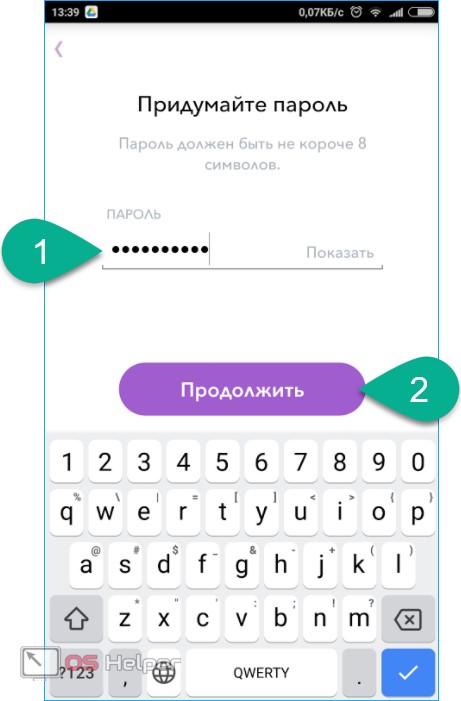 Выполняет синхронизацию данных посредством облачных технологий.
Выполняет синхронизацию данных посредством облачных технологий.
 К примеру, это может быть день, когда вы впервые съели жвачку, сбежали с урока или сломали каблук. Так как базис пароля будут составлять цифры, не лишним видится перемешивание их с буквами.
К примеру, это может быть день, когда вы впервые съели жвачку, сбежали с урока или сломали каблук. Так как базис пароля будут составлять цифры, не лишним видится перемешивание их с буквами.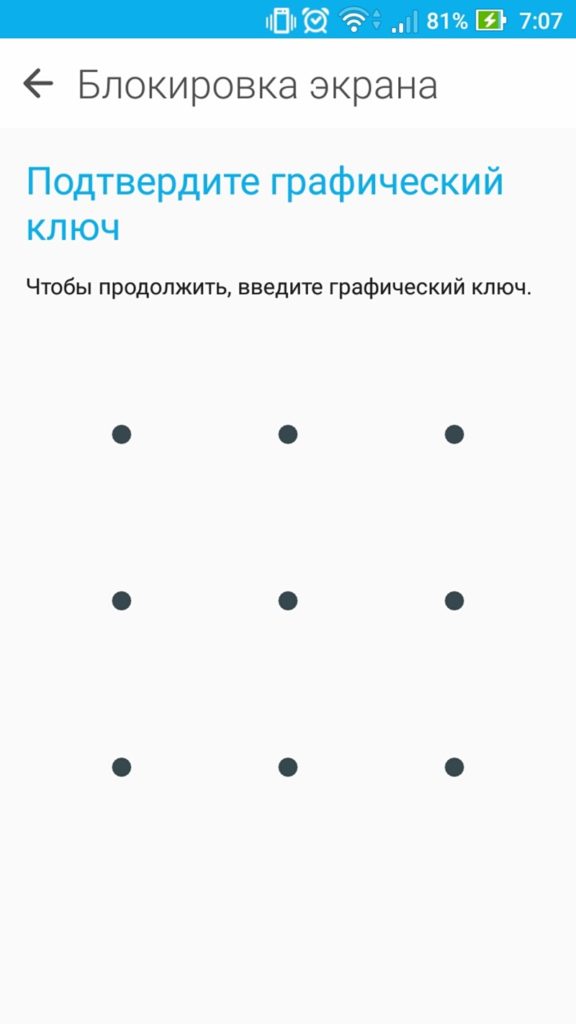 Не используйте в «чистом виде» (без добавления других символов, цифр) словарные слова. В особенности такие, как «parol», «password», «admin», «my_parol».
Не используйте в «чистом виде» (без добавления других символов, цифр) словарные слова. В особенности такие, как «parol», «password», «admin», «my_parol». Она определяется количеством попыток взломщика, то есть, сколько ему понадобится времени на вычисление составленной пользователем комбинации.
Она определяется количеством попыток взломщика, то есть, сколько ему понадобится времени на вычисление составленной пользователем комбинации.
 На всякий случай пишем пароль с большой буквы, чтобы усложнить задачу злоумышленникам и получаем
На всякий случай пишем пароль с большой буквы, чтобы усложнить задачу злоумышленникам и получаем
 2.8Загрузите программу Screen Lock — Time Password с нашего сайта по ссылке выше или с Google Play. Она работает на всех устройствах под управлением Android 4.2 и новее (на смартфонах Xiaomi потребуется выполнить два дополнительных шага, о которых мы расскажем ниже). Перейдите в настройки операционной системы, отыщите раздел «Приложения», в нём найдите установленную программу, кликните по ней и откройте пункт «Наложение поверх других окон» — в нём активируйте соответствующий переключатель.Запустите скачанное приложение, чтобы приступить к его настройке.Прежде, чем активировать его работу, выберите тип пин-кода (приложение местами плохо русифицировано, поэтому часто встречаются ошибки в переводе):
2.8Загрузите программу Screen Lock — Time Password с нашего сайта по ссылке выше или с Google Play. Она работает на всех устройствах под управлением Android 4.2 и новее (на смартфонах Xiaomi потребуется выполнить два дополнительных шага, о которых мы расскажем ниже). Перейдите в настройки операционной системы, отыщите раздел «Приложения», в нём найдите установленную программу, кликните по ней и откройте пункт «Наложение поверх других окон» — в нём активируйте соответствующий переключатель.Запустите скачанное приложение, чтобы приступить к его настройке.Прежде, чем активировать его работу, выберите тип пин-кода (приложение местами плохо русифицировано, поэтому часто встречаются ошибки в переводе): Например, если вы установите число 13, то в 09:36 пароль будет «130936», а в 22:04 — «132204».
Например, если вы установите число 13, то в 09:36 пароль будет «130936», а в 22:04 — «132204».

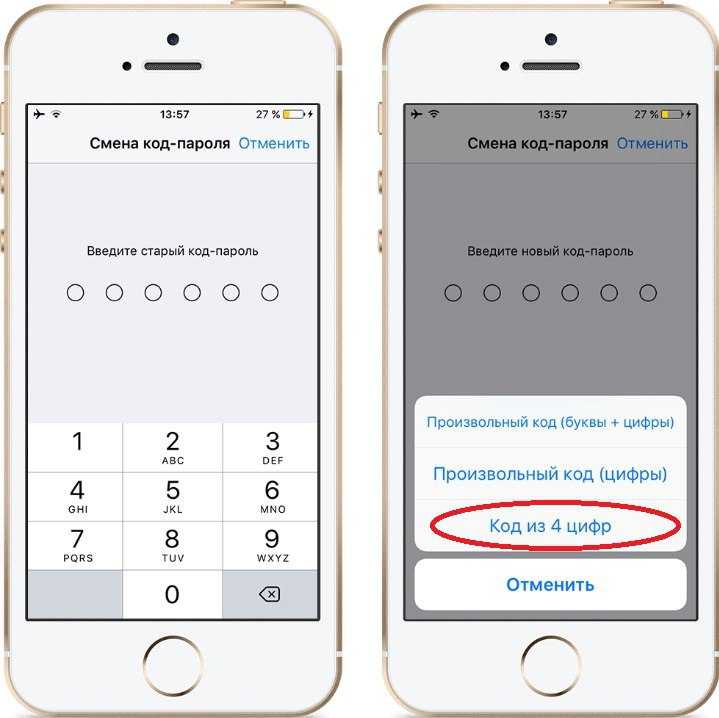 Но раз уж в масть, то сегодня поделюсь с вами информацией о самых популярных паролях пользователей в ушедшем году. И если среди этого набора цифр и букв вы нашли свой, знайте – его срочно пора менять!
Но раз уж в масть, то сегодня поделюсь с вами информацией о самых популярных паролях пользователей в ушедшем году. И если среди этого набора цифр и букв вы нашли свой, знайте – его срочно пора менять!.jpg) В течении года “утекло” более, чем 3,3 млн паролей. И собственно на этих данных и базировался отчет об ошибках пользователей. 25 самых используемых паролей составляют 2,2% от незащищенных паролей. И, как отмечает Марк Бернетт, специалист по безопасности, отмечает, что это самый низкий процент за все четыре года работы компании.
В течении года “утекло” более, чем 3,3 млн паролей. И собственно на этих данных и базировался отчет об ошибках пользователей. 25 самых используемых паролей составляют 2,2% от незащищенных паролей. И, как отмечает Марк Бернетт, специалист по безопасности, отмечает, что это самый низкий процент за все четыре года работы компании.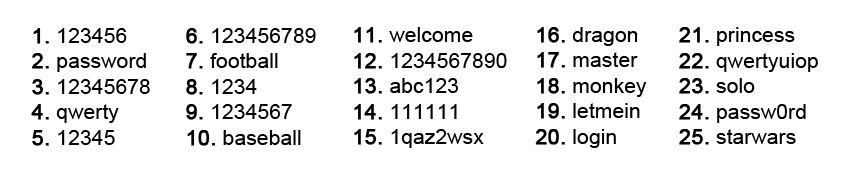
 Из этой статьи вы узнаете, как создать сложный пароль. Будут рассмотрены приемы, которые помогут не только сделать пароль безопасным, но и не сложным для вашего запоминания.
Из этой статьи вы узнаете, как создать сложный пароль. Будут рассмотрены приемы, которые помогут не только сделать пароль безопасным, но и не сложным для вашего запоминания.
 Другими словами, какой-нибудь каламбур:
Другими словами, какой-нибудь каламбур: Сделайте специальную таблицу: по вертикали и горизонтали матрицы расположите латинские буквы и цифры, а в строчках и столбцах — символы в хаотичном порядке.
Сделайте специальную таблицу: по вертикали и горизонтали матрицы расположите латинские буквы и цифры, а в строчках и столбцах — символы в хаотичном порядке.


 Используйте кнопки громкости, чтобы перейти к Wipe data/factory reset, и кнопку питания, чтобы выбрать его.
Используйте кнопки громкости, чтобы перейти к Wipe data/factory reset, и кнопку питания, чтобы выбрать его.


 Я не смог проверить это.
Я не смог проверить это. потом.
потом.

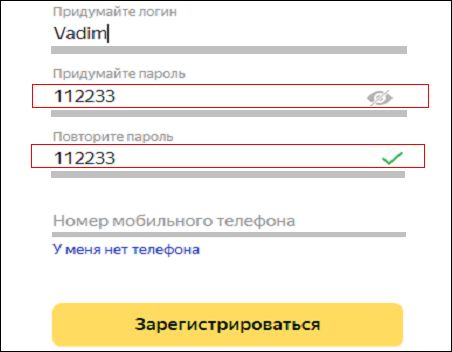


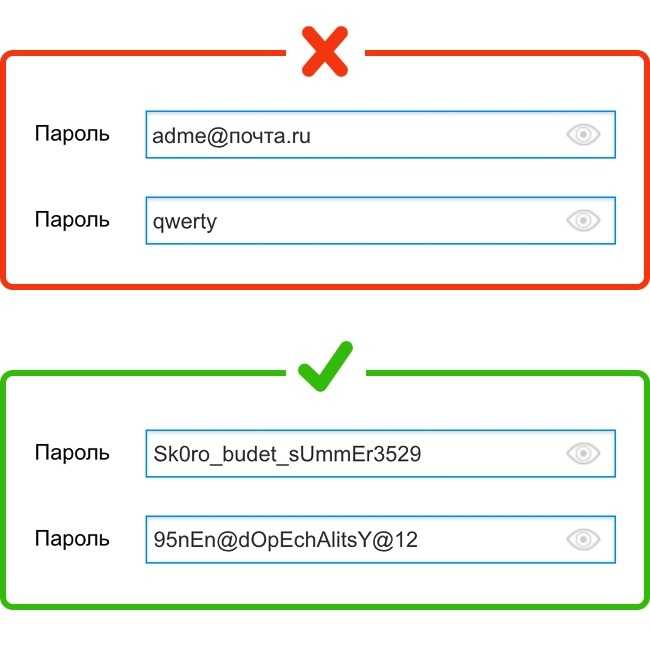 При этом сетевые учетные данные будут отображаться в виде обычного текста, включая пароль, под картинкой.
При этом сетевые учетные данные будут отображаться в виде обычного текста, включая пароль, под картинкой.
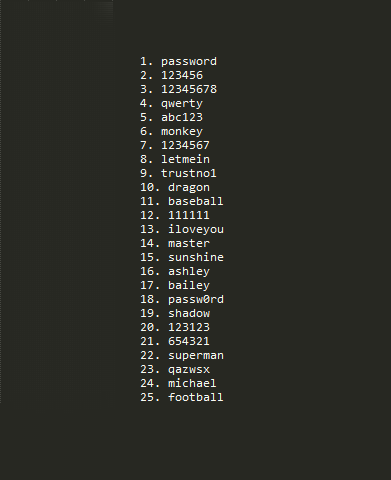 В приложении Google Lens вы также можете выбрать «Поиск с помощью камеры», если QR-код распечатан или находится на другом устройстве; если да, отсканируйте код своей камерой.
В приложении Google Lens вы также можете выбрать «Поиск с помощью камеры», если QR-код распечатан или находится на другом устройстве; если да, отсканируйте код своей камерой.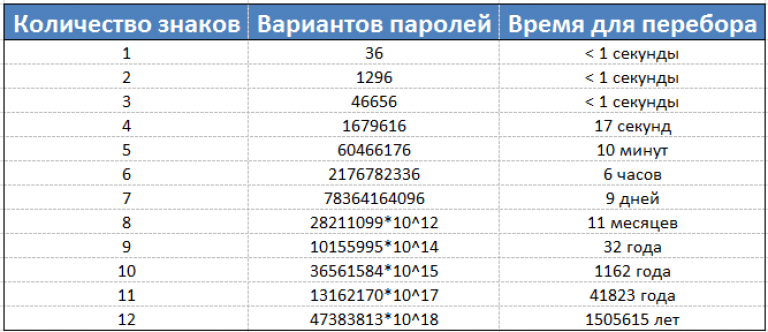
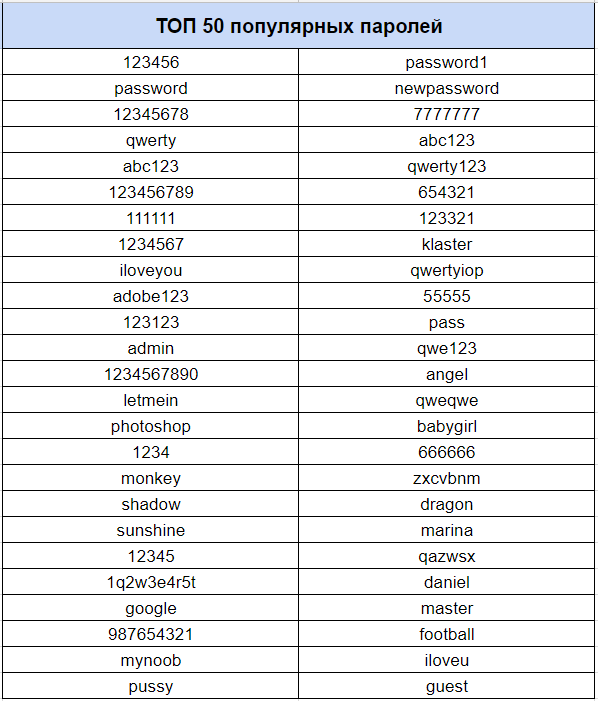 Отсюда вы можете:
Отсюда вы можете:
 Возможность создания ярлыка внедряется как часть обновления Google Play Services v22.18.
Возможность создания ярлыка внедряется как часть обновления Google Play Services v22.18.